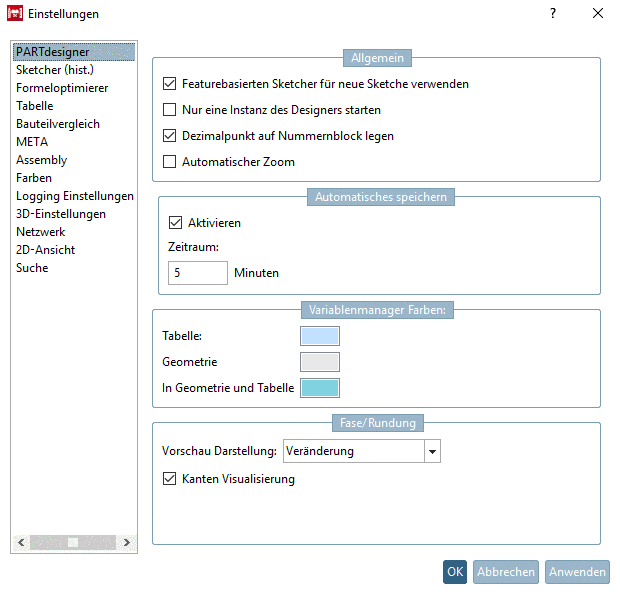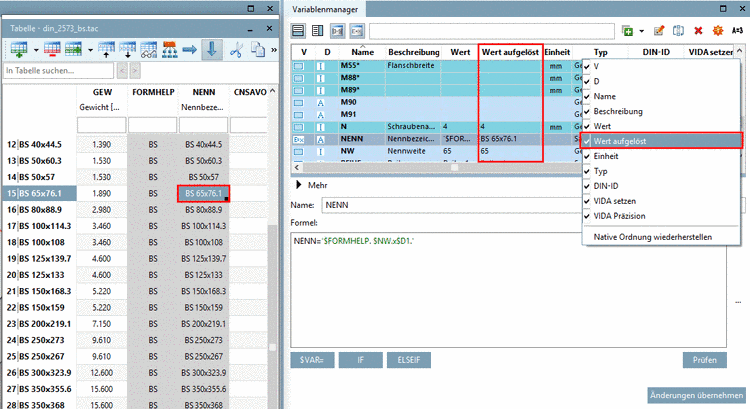Manual
Login
Our 3D CAD supplier models have been moved to 3Dfindit.com, the new visual search engine for 3D CAD, CAE & BIM models.
You can log in there with your existing account of this site.
The content remains free of charge.

Top Links
Manual
-
Name (obligatorisch bei jeder Speicherort-Option): Tragen Sie den Variablennamen ein.
Das in diesem Feld eingegebene Kürzel wird im PARTdataManager im Spaltenkopf der Tabelle angezeigt.
-
Beschreibung (obligatorisch bei jeder Speicherort-Option): Da der Variablenname auf 10 Zeichen begrenzt ist, können Sie der Variablen im Feld Beschreibung einen beschreibenden Text hinzuzufügen, was die Identifizierung erleichtert.
Die Inhalte des Feldes Beschreibung werden im PARTdataManager in den Spaltenuntertiteln der Tabelle angezeigt. Wenn Sie die Maus über den Spaltenkopf führen, wird im Tooltip der volle Text angezeigt. Im Spaltenkopf selbst ist nur eine begrenzte Breite verfügbar.
-
Speicherort (muss obligatorisch gewählt werden): Sofort erkennbar an der Farbe.
-
 Nur in
Geometrie: Die Daten werden bei dieser Auswahl in der
3db-Datei gespeichert.
Nur in
Geometrie: Die Daten werden bei dieser Auswahl in der
3db-Datei gespeichert.Wenn keine Wertebereiche und keine Merkmalalgorithmen benötigt werden und keine spezifischen Einstellungen wie z.B. Typ-Identifikation gesetzt werden sollen, ist diese Option ausreichend.
-
 Nur in
Tabelle: Die Daten werden in diesem Modus in der
tab/tac-Datei gespeichert.
Nur in
Tabelle: Die Daten werden in diesem Modus in der
tab/tac-Datei gespeichert.Der Tabellen-Modus wird benötigt, um Tabelle, Wertebereiche und Merkmalalgorithmen anzulegen.
-
 In Geometrie und
Tabelle: Die Daten werden bei dieser Auswahl sowohl in
der tab/tac-Datei als auch in der 3db-Datei
gespeichert.
In Geometrie und
Tabelle: Die Daten werden bei dieser Auswahl sowohl in
der tab/tac-Datei als auch in der 3db-Datei
gespeichert.Wenn Variablen initial nur mit Option Nur in Geometrie angelegt wurden (um sie evtl. nur "schnell" für das Erstellen eines 3D-Modells zu verwenden), ist es später nötig, sie auch in der tab/tac-Datei zu speichern, um sie mit der Tabelle zu verknüpfen und dynamisch zu "befüllen".
Wird zunächst nur die Tabelle angelegt, ist es ausreichend, die Option Nur in Tabelle zu wählen. Später müssen diejenigen Variablen, die für die Anlage des Modells (im Sketcher) benötigt werden, auch in der 3db-Datei gespeichert werden.
Wählen Sie hierzu die Option In Geometrie und Tabelle. Dann sind die Daten sowohl in der 3db-Datei als auch in der tab/tac-Datei gespeichert.
Detaillierte Informationen zu den verschiedenen Speicherort-Modi finden Sie unter Abschnitt 7.8.10, „Speicherort: Nur in Geometrie | Nur in Tabelle | In Geometrie und Tabelle“.
-
-
DIN-ID (nur bei Speicherort "
 Nur in Tabelle"
oder "
Nur in Tabelle"
oder " In Geometrie und
Tabelle"):
In Geometrie und
Tabelle"):Die DIN-ID enthält den Maßbuchstaben aus der Maß- und/oder Produktnorm, sie lautet für den Nenndurchmesser einer Schraube z.B. D1. Maßbuchstaben, wie z.B. griechische Buchstaben (alpha), können durchaus auch als Wort ausgeschrieben werden.
-
Einheit (nur bei Speicherort "
 Nur in Tabelle"
oder "
Nur in Tabelle"
oder " In Geometrie und
Tabelle"):
In Geometrie und
Tabelle"):Einheit, die standardmäßig für diese Variable in der Norm verwendet wird. Solange keine Änderungen vorgenommen werden, erscheint hier automatisch mm.
Die Inhalte des Feldes Einheit werden in den Spaltenuntertitel der Tabelle übernommen.
-
Datentyp (nur bei Speicherort "
 Nur in Tabelle"
oder "
Nur in Tabelle"
oder " In Geometrie und
Tabelle"): Anzeige in der Tabellenspalte D.
In Geometrie und
Tabelle"): Anzeige in der Tabellenspalte D.-
Text ist bei Ausdrucken sinnvoll, die alle Zeichen beinhalten sollen. Text-Variablen können jedoch nicht zur Berechnung herangezogen werden.
-
Die Einstellung Ganzzahl lässt nur Zahlenwerte zu. Sie ist bei Variablen zu verwenden, deren Werte in Berechnungen einfließen.
-
Die Einstellung Dezimalzahl lässt nur Zahlenwerte zu. Sie ist bei Variablen zu verwenden, deren Werte in Berechnungen einfließen.
-
-
Typ-Identifikation (nur bei Speicherort "Nur in Tabelle" oder "In Geometrie und Tabelle"): Anzeige in der Tabellenspalte Typ.
Die Unterscheidung der Merkmale nach Merkmalstypen ist insbesondere für die ERP/PDM-Integration von Bedeutung!
Details hierzu finden Sie unter Abschnitt 7.8.13, „Typ-Identifikation“.
-
Status (nur bei Speicherort "
 Nur in Tabelle"
oder "
Nur in Tabelle"
oder " In Geometrie und
Tabelle"): Anzeige in der Tabellenspalte V.
In Geometrie und
Tabelle"): Anzeige in der Tabellenspalte V.Folgende Statusarten werden unterschieden:
-
 Variable mit festen
Werten (Standard Einstellung)
Variable mit festen
Werten (Standard Einstellung) Die Daten befinden sich in der entsprechenden *.tab-Datei. Tabellenwerte können direkt über die PARTdesigner-Oberfläche editiert werden.
-
Der Wert einer Variablen kann durch einen sog. Merkmalalgorithmus berechnet werden.
Über Merkmalalgorithmen können Abhängigkeiten/Bedingungen zwischen Variablen ausgedrückt werden.
Beispiel: „Wenn D1=12, dann D2=D3“. In diesem Fall muss ein Merkmalalgorithmus angegeben werden.
Wie Sie Merkmalalgorithmen festlegen, lesen Sie unter Abschnitt 7.8.11, „Merkmalalgorithmen“.
-
 Verschiedene Optionen mit
Wertebereichsvariable
Verschiedene Optionen mit
WertebereichsvariableVariablen, deren Werte innerhalb eines definierten Bereichs, z.B. „10 bis 20“, liegen oder bei denen mehrere feste Werte zur Auswahl stehen, wird der Status Wertebereichsvariable zugewiesen.
Wie Sie Werbereiche definieren, lesen Sie unter Abschnitt 7.8.12, „Wertebereiche“.
-
-
Stellen (nur bei Speicherort "
 Nur in Tabelle"
oder "
Nur in Tabelle"
oder " In Geometrie und
Tabelle"): Anzeige in der Tabellenspalte VIDA
Präzision[81].
In Geometrie und
Tabelle"): Anzeige in der Tabellenspalte VIDA
Präzision[81].In diesem Feld können Sie die angezeigten Nachkommastellen bestimmen.
Wurde unter Status die Option Merkmalsalgorithmus oder eine Option mit Wertebereichsvariable (Wertebereichsvariable, Wertebereichsvariable mit Benennung, Wertebereichsvariable mit Grafiken) selektiert, ist die Angabe der Nachkommastellen (Anzeige unter VIDA Präzision) optional[82]. Bei diesen Optionen können Sie mittels Auswahlkästchen die Angabe von Nachkommastellen aktivieren oder deaktivieren.
Wurde unter Status die Option Variable mit festen Werten selektiert, ist das Auswahlkästchen ausgegraut, die Angabe der Nachkommastellen ist verpflichtend. Die Tabellenspalte VIDA setzen zeigt den Eintrag "true".
5.3
Die Anzeige erfolgt mit 3 Nachkommastellen. Die 5 wird ignoriert.
-
Formel (obligatorisch bei jeder Speicherort-Option): Anzeige in Tabellenspalte Wert.
Tragen Sie unter Formel den gewünschten Variablenwert ein.
Dies kann einen fixer Wert sein oder machen Sie den Inhalt von anderen Variablen abhängig (2*D1, D1+D2, usw.).
![[Hinweis]](/community/externals/manuals/%24%7Bb2b:MANUALPATH/images/note.png)
Hinweis Dezimalwerte müssen mit Punkt geschrieben werden (falsch: 6,5 / richtig: 6.5).
Komplexe Funktionen können ebenso verwendet werden. Siehe hierzu unter Abschnitt 7.8.11.1, „Mathematische Funktionen (Merkmalalgorithmus)“.
![[Hinweis]](/community/externals/manuals/%24%7Bb2b:MANUALPATH/images/note.png) |
Hinweis |
|---|---|
|
Änderungen werden mit Klick auf übernommen. Geänderte Parameter werden in Fettschrift angezeigt, solange bis geklickt wird. Wenn Sie den ursprünglichen Zustand wieder herstellen möchten, wechseln Sie ohne einmal die Zeile. | |
[81] VIDA bedeutet Visualisierungs-Darstellung. eCATALOGsolutions verwendet es aber nur für Dezimalzahlen, für die Anzeige der Nachkommastellen.
Nach der DIN V 4000 Norm, nach der die Tabellen aufgebaut sind, ist VIDA für Merkmalsalgorithmen und Wertebereiche optional. Siehe Option VIDA setzen (Auswahlkästchen unter Stellen).
VIDA Präzision bedeutet Anzahl der Nachkommastellen bei Dezimalzahlen.
[82] Nach der DIN V 4000 Norm, nach der die Tabellen aufgebaut sind, ist VIDA für Merkmalsalgorithmen und Wertebereiche optional.

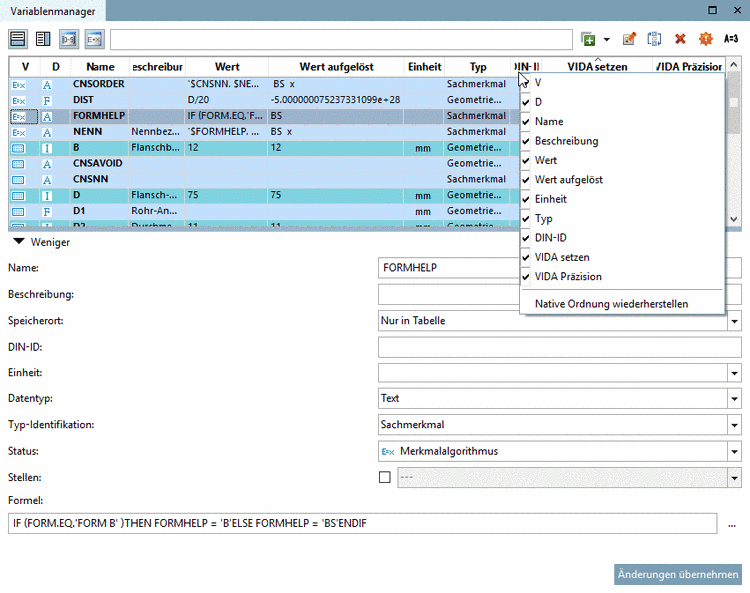




![[Tipp]](/community/externals/manuals/%24%7Bb2b:MANUALPATH/images/tip.png)